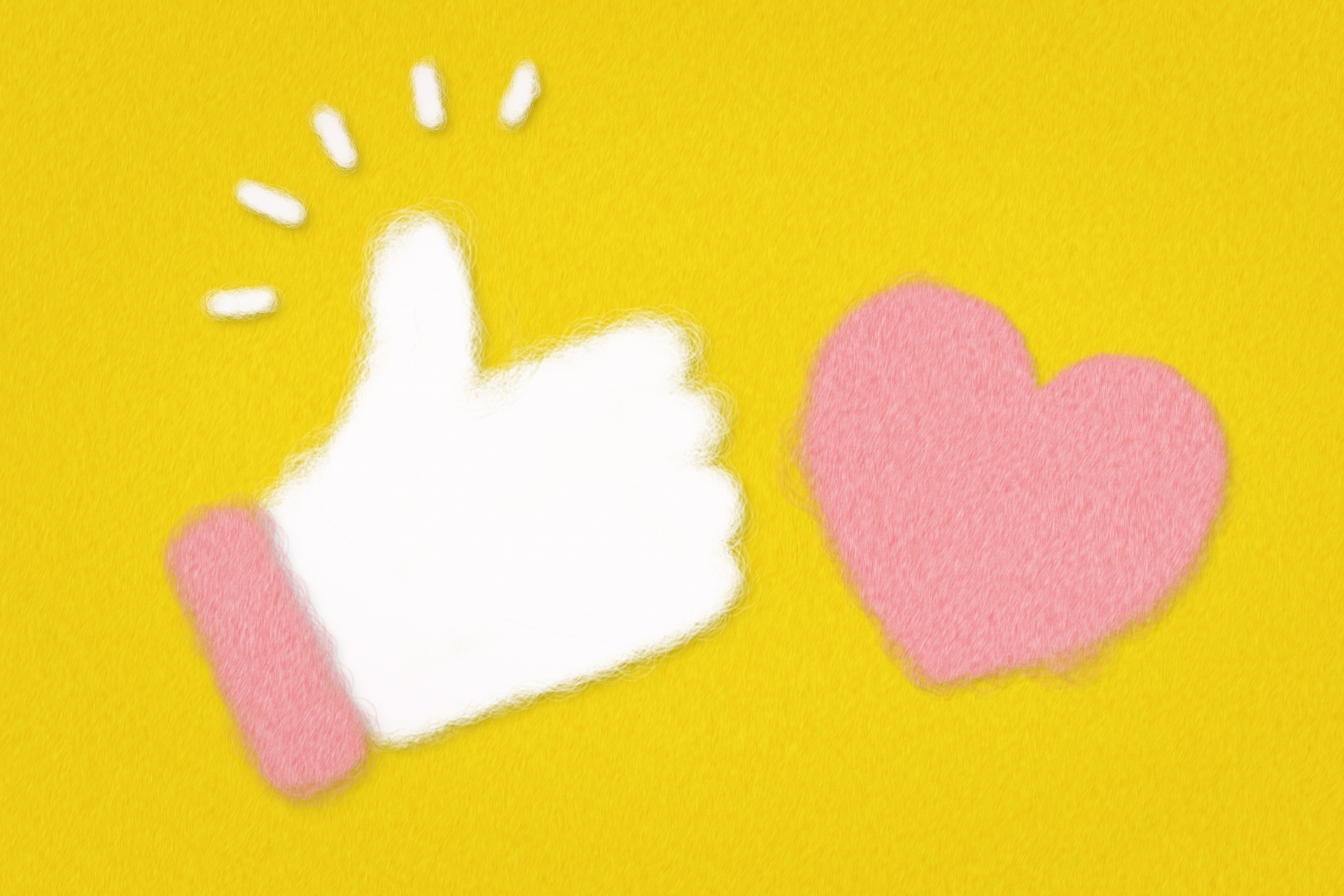【Instagram】PC版からDMを送る方法

フォロワー以外のアカウントにもメッセージを送ることができるインスタのDM機能。
個人のメールアドレスを教えるよりも抵抗がないとの理由から、利用者が増えています。これまではPC版からDMを送るには条件がありました。
しかし2020年4月から条件がなくなり、PC版からでも自由にDMを送れるようになりました!
この記事ではPC版のインスタからDMを送る方法についてご紹介しますね。
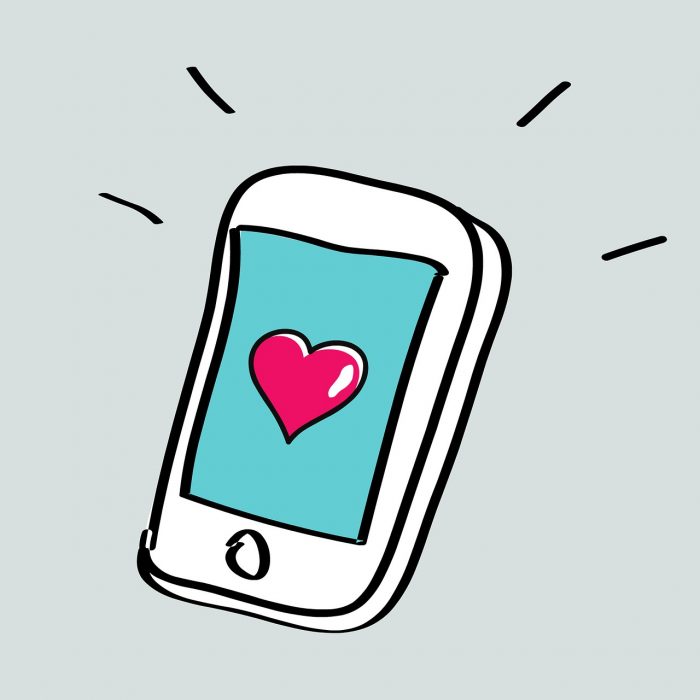
インスタのDM機能とは?
インスタのDMとは、インスタ上で直接メールを送受信する機能のことです。
インスタユーザーならば、フォロー・フォロワーの関係ではなくても、誰にでもメールを送ることができます。(相手から拒否設定されてしまう場合をのぞきます。)
また1対1のやり取りだけでなく、複数による利用も可能です。
個人のメールアドレスを知らなくてもメールをやり取りできるその手軽さから、LINEよりもインスタのDMを利用している人も多いです。
企業アカウントなら、キャンペーンの当選者発表を知らせる際などにDM機能は役立ちます。しかし企業アカウントが不特定多数にDMを送る時は注意が必要です。
営業色が強すぎると、警戒されブロックされやすくなってしまいます。
またインスタのアカウントは簡単に作れるため、なりすましアカウントにも気をつけなければなりません。店舗の情報などが他に漏れるリスクもあります。
DMを送っても大丈夫な相手なのかどうか、しっかり見極めてから利用するようにしましょう。
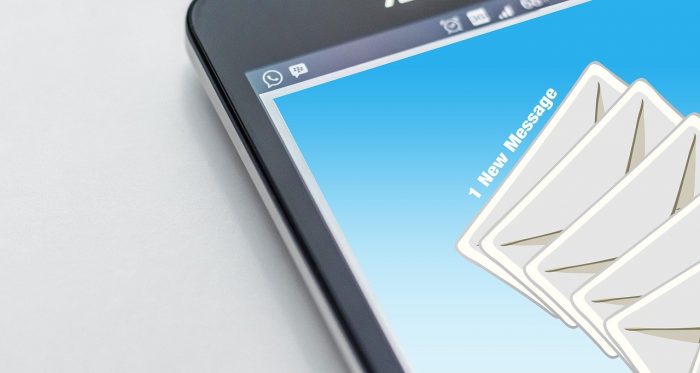
PC版からDMを送る方法
これまでインスタのDM機能は、スマホアプリ版でしか使うことができませんでした。PC版からは利用できなかったため、不便だなとずっと思っていました。
長文の時はスマホよりパソコンの方が打ちやすいためです。しかし2020年4月ついにPC版からでもDMを送れるようになりました!
ただしメッセージで使える機能に若干違いがあります。
PC版からDMを送る場合は、スマホアプリ版では使える消える写真(動画)やGIFなどを使うことができません。
消える写真(動画)とは?
写真または動画の再生回数を1または2回に限定できる機能です。上限回数に達すると自動的にデータが消滅します。
GIFとは?
アニメーションのように動くスタンプです。
インスタは可愛いGIFが豊富です♪
PC版からDMを送る方法は、基本的にスマホアプリ版から送る場合と同じです。
①画面右上にある紙飛行機のマークを選択します。
②検索窓またはアカウント一覧の中からDMを送る相手を選びます。
アカウントIDまたはユーザーネームのどちらかで検索できます。アカウント一覧には最近インスタ上でやり取りしたアカウントが表示されています。
③メッセージを作成します。
この他にDMを送りたい相手のプロフィール画面から送る方法もあります。プロフィール画面の右側にあるメッセージからDMを送信することができます。
この方法でDMを送るためには、あなたが相手のアカウントをフォローしておく必要があります。フォローしていないのであればメッセージは表示されない点にご注意くださいね。

まとめ
いかがでしたか?
インスタのPC版からDMを送る方法についてご紹介しました。
インスタはアップデートを行う度に、どんどん使いやすく進化していることを実感しています。これこそがインスタが時代と共に人気が広まっている理由でしょう。今回ご紹介したPC版からDMを送る方法もやり方は簡単です。
パソコンユーザーならぜひご利用くださいね!( ^ω^ )
↓↓Instagramをビジネスで活用している方向けLINE公式アカウント↓↓
こちらのLINEアカウントでは、Instagramに関するお役立ち情報を定期的に配信しています!ビジネスで活用している方はぜひお友達追加してみてください♪